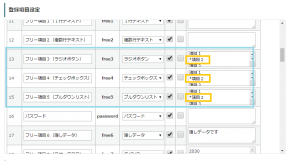1:・1行テキスト
1行以内の、短文で入力してもらう形式です。
氏名やメールアドレス等の文字数であれば、
「1行テキスト」で問題ありません。
2:・複数行テキスト
1行テキストでは足りない、長文を入力してもらうような項目の場合は、
こちらの「複数行テキスト」を選択してください。
3:・ラジオボタン
複数ある選択肢の中からどれか一つを選択してほしい場合に
ラジオボタンを利用します。
また、下画像のように
「選択肢」に入力したどれか一つの選択肢に
「*(半角アスタリスク)」を頭に入力することで
選択の初期値に指定することが可能です。
上記は、ラジオボタンだけでなく、
チェックボックス・プルダウンリストでも指定可能です。
4:・チェックボックス
「選択肢」に入力された初期値から、
該当するものを複数選択させたい場合に
チェックボックスを利用します。
5:・プルダウンリスト
ラジオボタン同様、複数ある選択肢の中からどれか一つを
選択してほしい場合に、プルダウンリストを利用します。
選択したもののみを表示するので、
選択ミスを防ぎやすい形式です。
例)都道府県 等
6:・パスワード
スタンダードプラン以上で使用できる
会員サイト、アフィリエイトセンターのパスワードとして利用します。
形式のパスワードを選択すると、
登録フォームで入力された、もしくは「選択肢、初期値」で入力してある文字列が
「‥‥‥」というように隠されて表示されます。
また、(password)キーで使用した場合、
ユーザー一覧では見れませんのでお気をつけください。
なお、こちらは、管理者への通知メールに
置き換え文字(%password%)で差し込むことで確認できるようになります。
ユーザー一覧画面で確認されたい場合は、
フリー項目(キー名が free となっているもの)をお使いください。
7:・隠しデータ
その名の通り、登録フォームに表示されない(隠されている)形式となります。
登録フォームには表示したくないけれど、
ユーザー情報として持たせておきたい項目がある場合に利用します。
使用例としては、下記マニュアルをご参考ください。
関連記事:
マイスピーのフォームはメールアドレス必須となっていますが、メアドなしでアンケートだけ取りたい場合はどうすればいいですか?
8:・日付:年月日
年齢や誕生日等を入力してもらいたい場合に使える形式です。
「年月日」の形式は、ドロップダウンリストで入力させることが可能です。
ドロップダウンリストで選択させる前の初期値の設定もでき、
自身で自由に指定することができます。
詳細につきましては、下記マニュアルをご参考ください。
関連記事:
入力フォームの項目で「年月日」の初期値の範囲が限定されています。 この範囲を変えるにはどのようにすればよいでしょうか?
9:・日付:月日
「年」の入力がない、「月日」のみの形式です。
また、「年月日」の仕様と同じとなりますので、
「年月日」をご参考ください。